複数のiCloudアカウントでメモを共有する方法
iCloudメモを共有したいですか?当ページは、複数のiCloudアカウントでメモを共有する方法を3つご紹介します。
いつもiPhoneやiPad、iPod touchの「メモ」アプリでApple IDやパスワードを書いたり、プロジェクトに取り組んだり、旅行の計画を立てたり、買い物リストを作ったりして、非常に便利ですね。が、友達・家族・同僚に共有したい、複数のアカウントにあるメモだけを一致にさせたい時には、どうすればいいのですか?ここで、複数のiCloudアカウントでメモを共有する方法を3つご紹介します。
方法1、AnyTransでiCloudメモを共有する
以下のいずれかに該当する場合、この方法1を使ってください:
- 複数のiCloud アカウントのメモを一致にさせたい
- 友達、家族、同僚と同じプロジェクト、旅行の計画、買い物リストなどを共有したい
- 古いiCloud IDのメモだけを新しいiCloud IDに移行したい
以上のことを実現するため、iCloudデータの管理ツール – AnyTransをおすすめします。なぜかというなのでしょうか?一緒にこのツールの便利さを見てみましょう!
- 違うiCloud アカウントの間でメモを自由に共有できる;
- メモを一括&複数共有できる;
- 操作する前に、プレビュー&選択もできる;
- それだけでなく、追加、編集・削除・ダウンロードなどの機能も備えている;
- iCloudメモを共有する以外に、同期したデータを管理することもある;
それでは、早速、AnyTransをダウンロードして体験しましょう!
ステップ1: AnyTransをパソコンにダウンロードして起動 > iCloudログイン画面に入って、iCloud IDとパスコードを入力します。
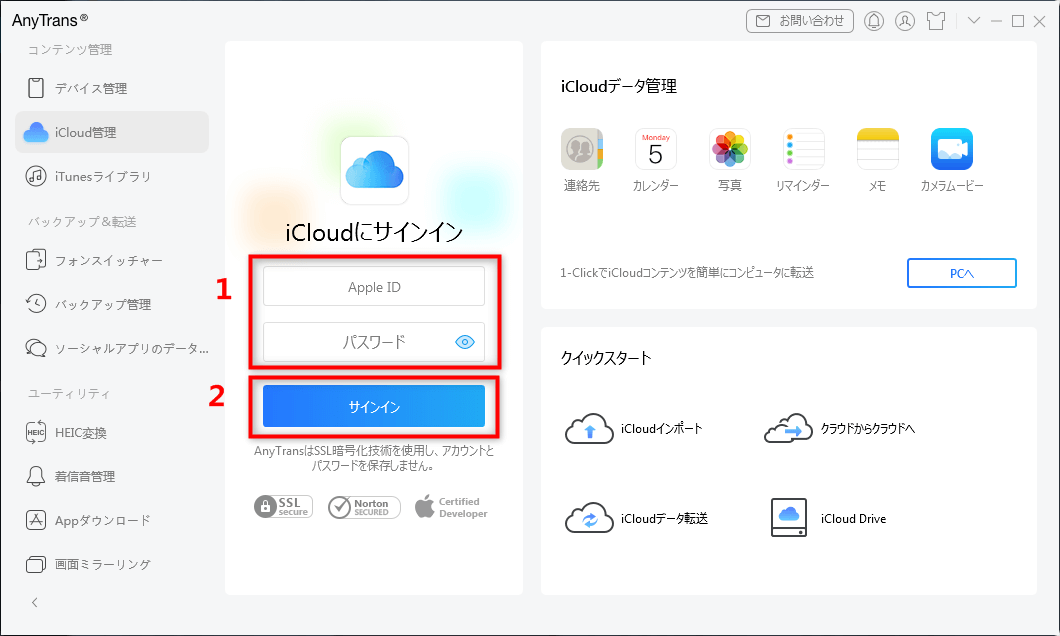
iCloudにログイン
ステップ2: ホーム画面の上にあるドロップダウンで「アカウントを追加」をクリック > 違うiCloud IDとパスコードを入力 > 複数のアカウントを登録しています。
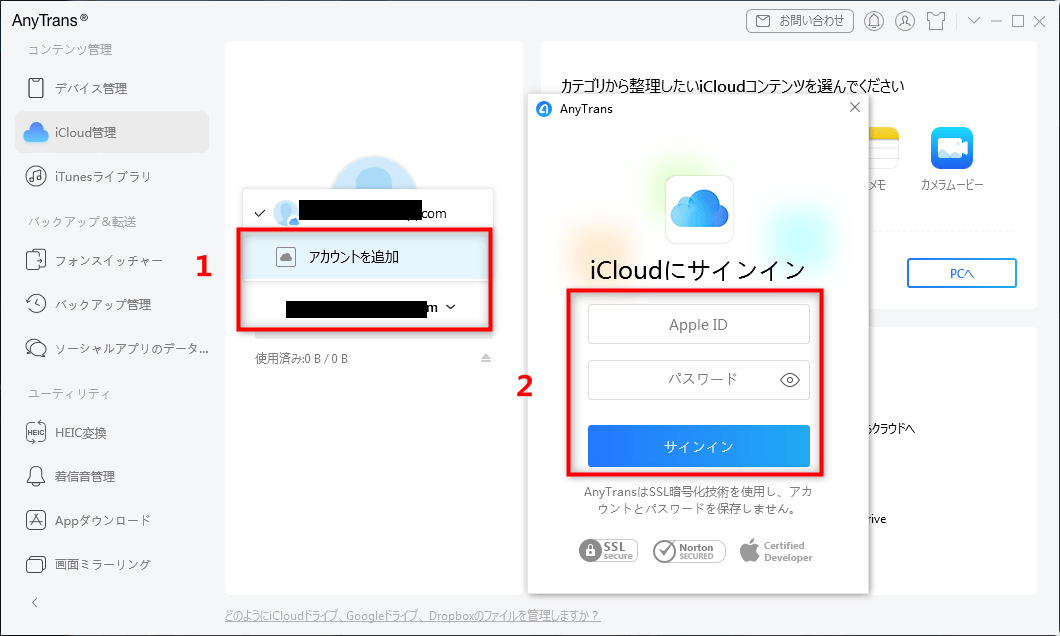
複数のアカウントを登録
ステップ3: 共有したいメモのあるiCloudをクリック > 「メモ」を選択します。
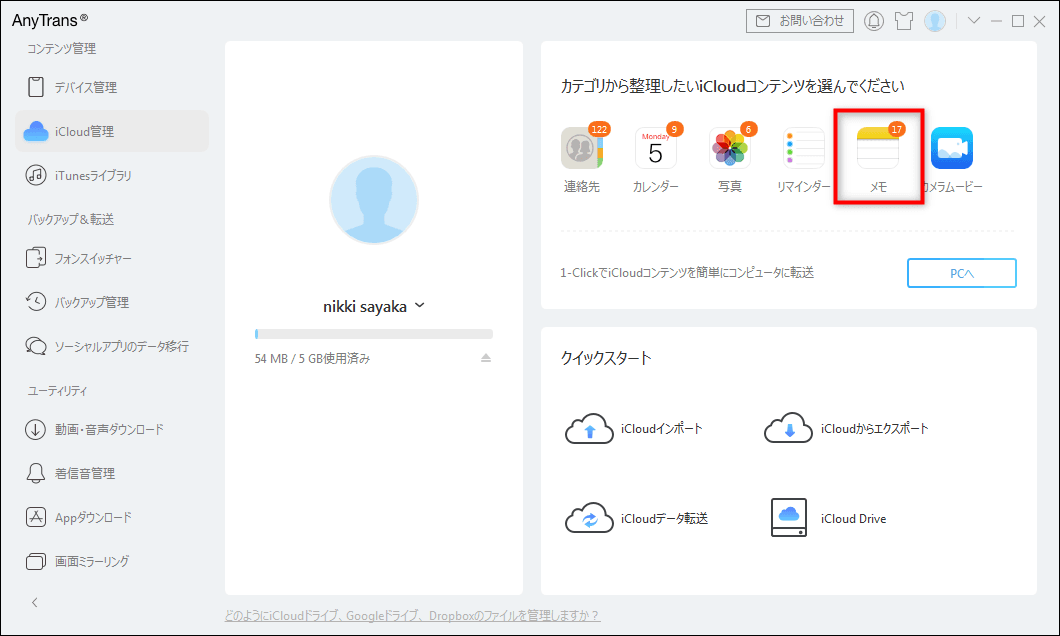
iCloudに同期したメモを選択
ステップ4: 共有したいメモをプレビュー&選択 > 右上にある「他のiCloudに転送」ボタンをクリックします。そうすると、複数のiCloudアカウントでメモを共有しました。
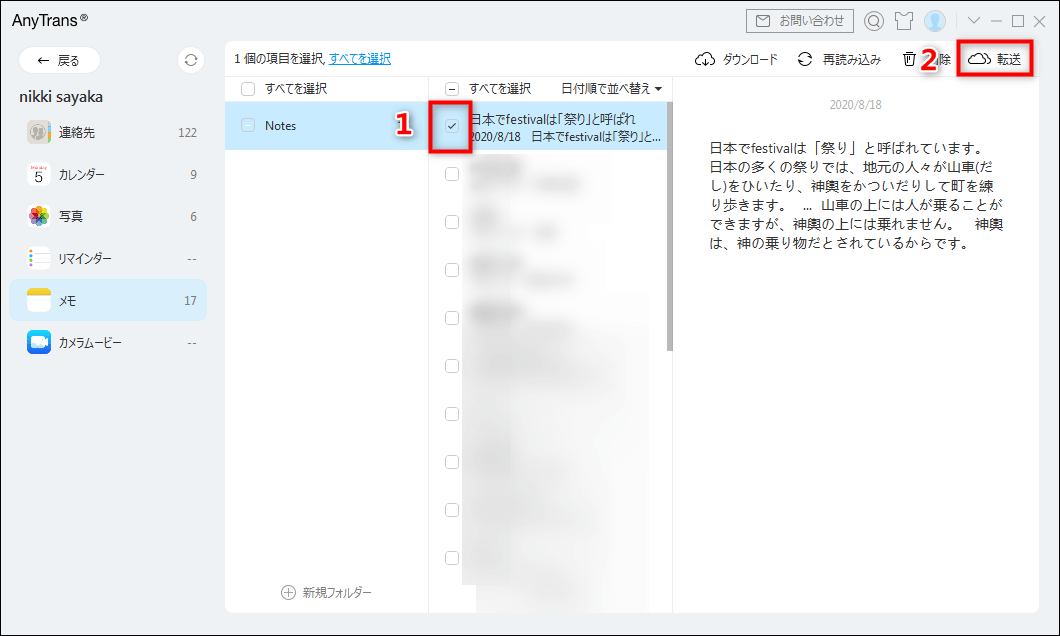
「他のiCloudに転送」ボタンをクリック
もしすべてのメモを一気にほかのiCloudアカウントに共有したいなら、右下で「iCloudデータ転送」 > 対象iCloudアカウント > 「次へ」ボタン > 「メモ」 > 「次へ」という順で選択してください。
方法2、icloud.comでiCloudメモを共有する
ステップ1: icloud.comにアクセスしてiCloudを開く > iCloud IDとパスコードを入力して登録します。
ステップ2: 「メモ」に入る > 共有したいメモをクリック > ツールバーの「人」ボタン![]() をクリック > メールアドレスと電話番号を入力して、「共有」ボタンをクリックします。
をクリック > メールアドレスと電話番号を入力して、「共有」ボタンをクリックします。
この方法は以下の欠点があります:
1、二つのブラウザを開かなければならないです;
2、メモを一つずつ共有しかできないから、面倒です;
方法3、iPhone・iPad・iPodでiCloudメモを共有する
ステップ1: 端末で「メモ」アプリを開く > 共有したいメモをタップして開きます。
ステップ2: 右上にある![]() ボタンをタップ > 参加依頼の送信方法を「リンクをコピー」に選択します。
ボタンをタップ > 参加依頼の送信方法を「リンクをコピー」に選択します。
ステップ3: 「メールまたは電話番号」を入力 > 「完了」ボタンをタップしてください。
- メモを共有しているかを確認するには、メモの上部に
 が表示されているか、またはメモリストで
が表示されているか、またはメモリストで が表示されているか調べてください。
が表示されているか調べてください。 - メモを一つずつ共有しかできないから、面倒です;
おすすめ記事:iCloudから連絡先をvCard/CSVとしてエクスポートする方法 >
最後に
以上は複数のiCloudアカウントでメモを共有する3つの方法です。もし複数のメモを一気に共有したいなら、AnyTransを利用することをおすすめします。
また、もしこの記事を気に入っていただければ、Twitter、Facebookおよびはてなブックマークでシェアをお願いします。
AnyTrans for iOS – iPhoneデータマネージャー
- 高速な転送速度を持って、1分間で100ファイルを移行
- 写真、音楽、メモ、連絡先、着信音などほとんどのデータを支持
- iTunesの同期制限をを越える
- 直感的に操作でき、初心者でもすぐに利用できる
Win版ダウンロード100%クリーン&安全
Mac版ダウンロード100%クリーン&安全

